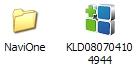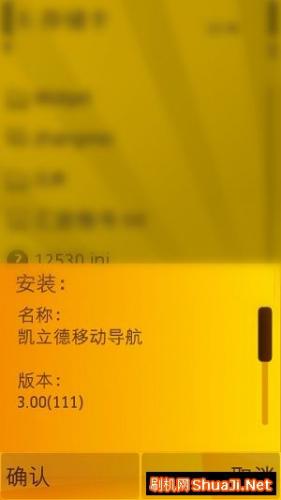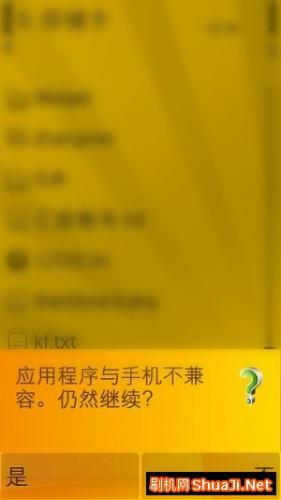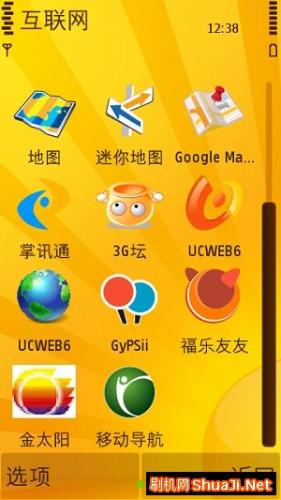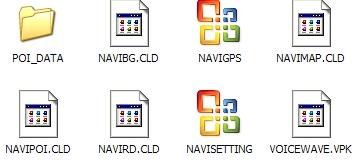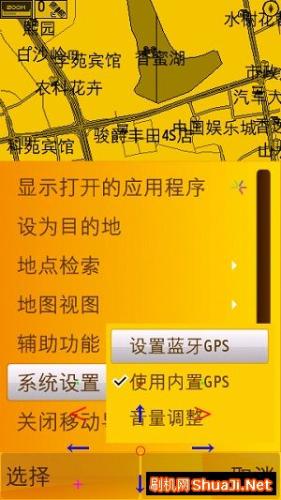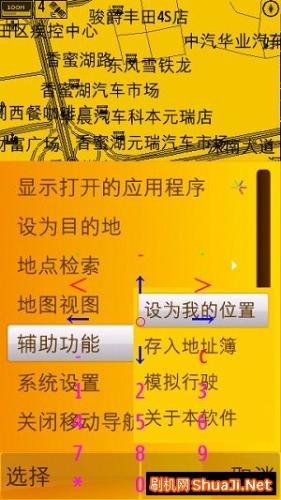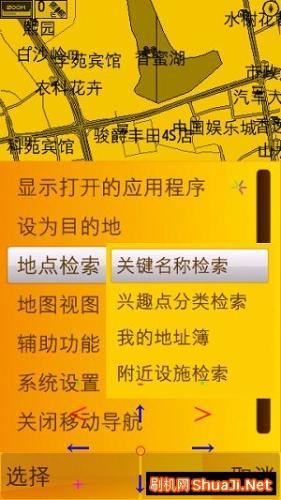由於凱立德還沒有推出適合5800的觸控版導航軟體,所以現在需要配合虛擬鍵盤使用。如果你想使用支援觸控的導航軟體可參考魚丸另一篇文章“ 5800觸控導航-任我遊GarminMobileXT”
工具/原料
諾基亞5800
步驟/方法
首先安裝虛擬按鍵,由於凱立德導航中地圖是用“*”和“#”鍵來放大縮小的,所以要選擇帶這兩個按鍵的虛擬鍵盤版本,推薦使用“數字鍵盤七彩透明固定位置v0.9.4修改版”,此版好處是在需要時可以切換出數字鍵盤,不需要時只保留導航鍵或可以完全隱藏,不會影響地圖瀏覽。
然後下載凱立德地圖包:foleu.com/bbs/viewthread.php?tid=710 下載完解壓縮會得到一個“NaviOne”目錄和“KLD080704104944.sisx”檔案,後者是凱立德主程式,但沒有破解,每次語音導航會收費2元,我們不要裝這個主程式,只把“NaviOne”目錄複製到儲存卡根目錄就可以了。
地圖複製完後就可以裝破解主程式了,這個版本語音導航是完全免費的,不過比收費版少了背光常亮的功能,可以安裝“智慧背光燈”這個軟體解決。
主程式要先簽名,安裝的時候有提示不相容,不用理會,繼續安裝,注意提示安裝路徑的時候要選擇儲存卡(E盤),不然找不到地圖。
裝好後會在功能表裡產生圖示,執行前記得啟動虛擬鍵盤。
開啟後如果能看到地圖說明程式和地圖安裝沒問題,但是衛星狀態顯示一個叉,因為此時還未完全破解,軟體設定裡只有藍芽GPS,沒有內建GPS的選項。
出軟體,開啟儲存卡“Navione” 目錄,將裡面的NAVISETTING.CFG(注意別搞錯)刪除,然後將“Navione”目錄下的NAVIGPS.CFG檔案按以下方法修改:(如果沒有就自己用記事本建一個,儲存的時候選擇所有檔案,檔名為NAVIGPS.CFG)
NAVIGPS.CFG預設:
GPS=0 //GPS=0 只使用藍芽;GPS=1 只使用內建GPS;GPS=2 使用藍芽(但也可選內建);GPS=3 使用內建(但也可選藍芽)
修改為:
GPS=3 //GPS=0 只使用藍芽;GPS=1 只使用內建GPS;GPS=2 使用藍芽(但也可選內建);GPS=3 使用內建(但也可選藍芽)
全部修改完畢後,再次啟動軟體,這時候衛星狀態旁邊就有數字,表示有幾顆衛星可以定位了。在系統設定中也有了內建GPS的選項。
利用虛擬鍵盤的*號鍵和#號鍵可放大縮小地圖,地圖的最大顯示比例尺1:5,000,最小顯示比例尺1:100,000,000,使用者可根據需要選擇不同顯示比例來瀏覽地圖畫面。另外選單中是支援觸控操作的。
導航也很簡單,在選單中檢索目的地的關鍵名,或者在地圖上找到後直接設為目的地,軟體就開始計算行車路徑。計算完成後會有語音提示“路徑導航開始,請按實際交通規則行駛”,當然如果不熟悉的話也可以在軟體選單-輔助功能中選擇模擬行駛,軟體會進行一次快速的語音導航。
除了常規導航外,還可以進行全國地點檢索,地點檢索共有“關鍵名稱檢索”、“興趣點分類檢索”、“我的地址簿”和“附近設施檢索”等四種方法。通過地點檢索,系統可進行自身位置設定、存入地址簿或設定目的地的操作。值得一提的是凱立德的興趣點也很豐富,官方標稱“擁有超過650萬POI(興趣點)”。通過“興趣點分類檢索”可以很方便的查詢所在地或者目的地周圍相關設施。
注意事項
凱立德導航最大的優勢就是軟體速度快,但是功能相對於PPC版本的就精簡了很多,和任我遊和R66相比也有很大差距,希望觸控版推出後能有所改善。